Clips wiederherstellen und übertragen]-dialogfeld, Seite 71 – Grass Valley EDIUS Pro v.6.5 Benutzerhandbuch
Seite 93
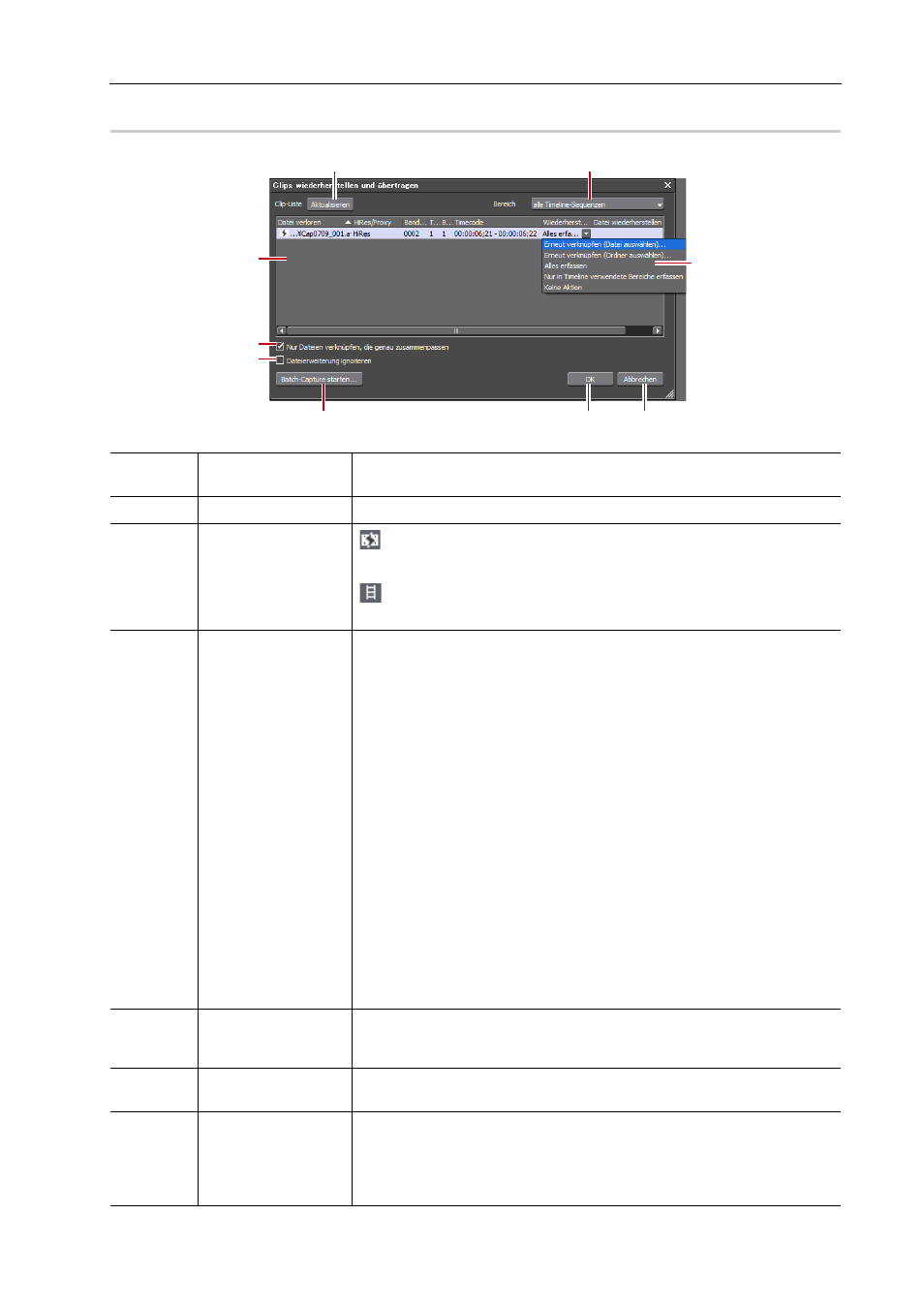
71
Wiederherstellen von Offline-Clips
EDIUS - Referenzhandbuch
[Clips wiederherstellen und übertragen]-Dialogfeld
0
(1)
[Aktualisieren]
Stellen Sie die Clips wieder her, für die die Wiederherstellungsmethode ein-
gestellt ist.
(2)
[Bereich]
Wählen Sie einen Zielbereich der Clips aus der Liste aus.
(3)
Clipliste
: Offline-Clips
Clips, deren Verknüpfungen zur Quelle getrennt sind.
: Clips mit wiederhergestellten Verknüpfungen
Clips, deren Verknüpfungen zur Quelle wiederhergestellt sind.
(4)
[Wiederherstel-
lungsmethode]
[Erneut verknüpfen (Datei auswählen)]
Das [Öffnen]-Dialogfeld wird angezeigt. Wählen Sie die erneut zu verknüp-
fende Quelle aus.
[Erneut verknüpfen (Ordner auswählen)]
Das [Ordner suchen]-Dialogfeld wird angezeigt. Suchen Sie die erneut zu
verknüpfende gleichnamige Quelle im angegebenen Ordner.
[Übertragung rückgängig machen]
Verknüpfen Sie die Originalquelle vor dem Übergang zum Projektordner
erneut.
[Alles erfassen]
Klicken Sie auf [Batch-Capture starten], um das Dialogfeld [Batch-Capture]
anzuzeigen, um die Informationen der gesamten Quelle zu registrieren.
Quellen zusammen importieren (Batch-Capture)
[Nur in Timeline verwendete Bereiche erfassen]
Klicken Sie auf [Batch-Capture starten], um das Dialogfeld [Batch-Capture]
anzuzeigen, um die in der Timeline verwendeten Clipinformationen zu regi-
strieren.
[Keine Aktion]
Offline-Clips werden nicht erneut verknüpft oder erfasst.
(5)
[Nur Dateien ver-
knüpfen, die genau
zusammenpassen]
Markieren Sie diesen Punkt, um nur die Dateien mit genau derselben Infor-
mation festzulegen, die erneut mit der Originaldatei verknüpft werden sollen.
(6)
[Dateierweiterung
ignorieren]
Markieren Sie diesen Punkt, um Dateien mit verschiedenen Erweiterungen
für die erneute Verknüpfung mit einzuschließen.
(7)
[Batch-Capture star-
ten]
Diese Schaltfläche ist verfügbar, wenn entweder [Alles erfassen] oder [Nur in
Timeline verwendete Bereiche erfassen] aus der [Wiederherstellungsme-
thode]-Liste ausgewählt wird.
Klicken Sie auf diese Schaltfläche, um das [Batch-Capture]-Dialogfeld anzu-
zeigen.
(1)
(2)
(3)
(5)
(6)
(7)
(8)
(9)
(4)